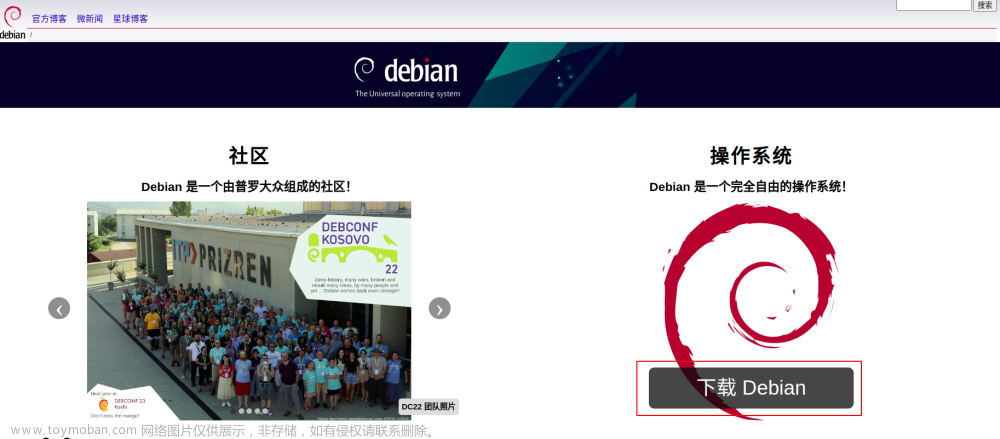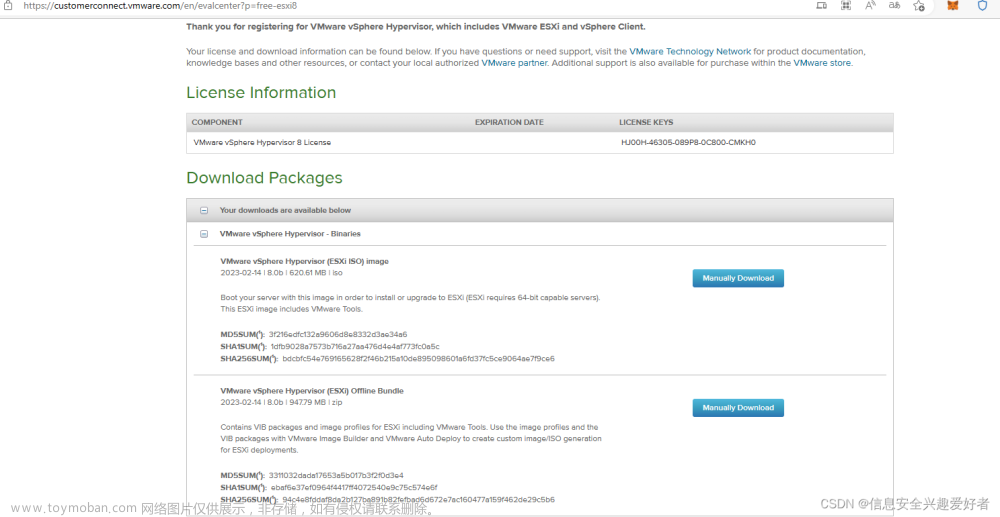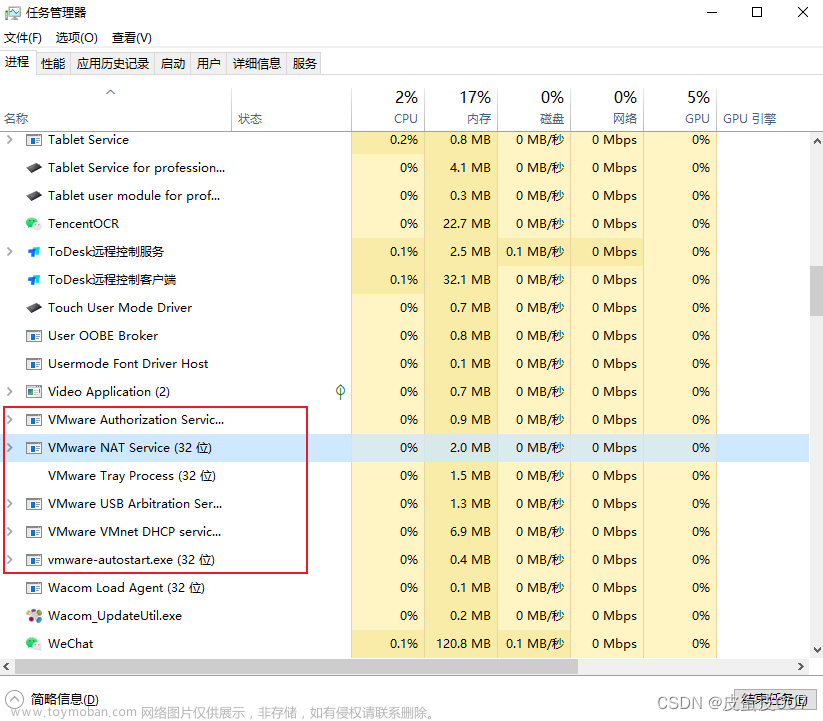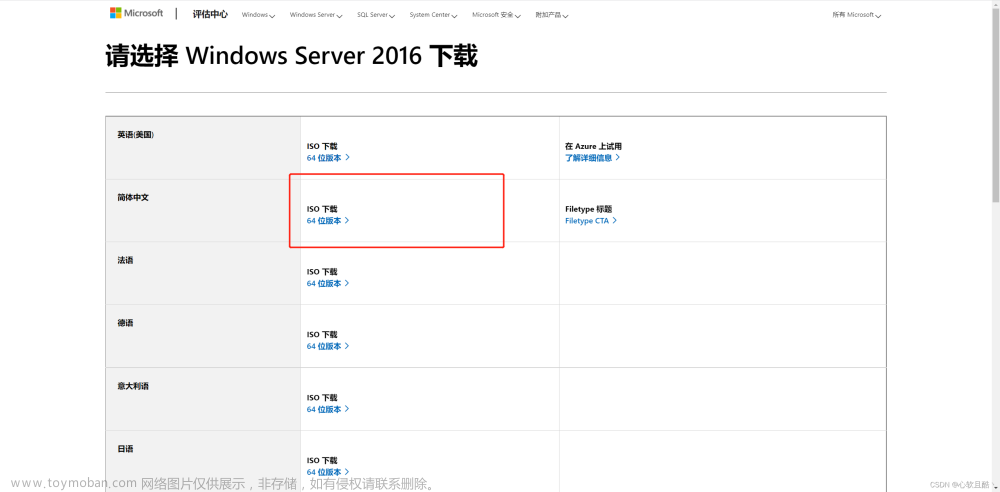首先,我们要下载VMware workstation,我把地址给在这
https://download3.vmware.com/software/wkst/file/VMware-workstation-full-16.1.0-17198959.exe
运行安装,安装好了以后
然后下载补丁,地址我也给在这https://cloud.189.cn/t/zAzAb2ENFZfq (访问码:7sm4)
下载好了以后,解压到桌面,右键以管理员运行win-install,这个文档,运行好了以后,下载Mac os 12的镜像,我也把地址给在这
https://cloud.189.cn/t/FBbqiqFF7ziy (访问码:oqs7)
下载好了以后,点击虚拟机的新建按钮,选择自定义高级。

然后接着下一步。

然后选择刚刚下载的镜像,注意,选择的时候要选择所有文件,

选择好了以后,点击下一步,系统选择为mac os 12

点击下一步,再点击下一步,然后根据自己的cpu核数来选择。

接下来根据电脑内存总数来选择。

然后点击下一步,在下一步,到硬盘的时候选择NvMe

然后选择创建新虚拟磁盘。

然后选择将虚拟磁盘储存为单个文件,我的建议是分配100个G

然后在点下一步,点击完成后,点击编辑虚拟机设置,进入处理器,勾选虚拟化CPU性能计数器和虚拟化intervt/epm 或AMD -V/RVI
 文章来源:https://www.toymoban.com/news/detail-489033.html
文章来源:https://www.toymoban.com/news/detail-489033.html
点击确定就可以开机进行安装了。 文章来源地址https://www.toymoban.com/news/detail-489033.html
到了这里,关于VMware workstation虚拟机安装mac os 12 教程的文章就介绍完了。如果您还想了解更多内容,请在右上角搜索TOY模板网以前的文章或继续浏览下面的相关文章,希望大家以后多多支持TOY模板网!